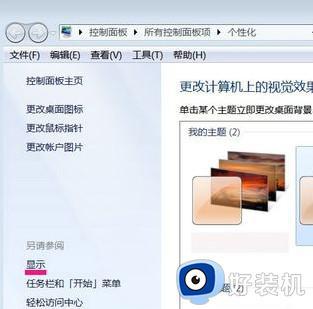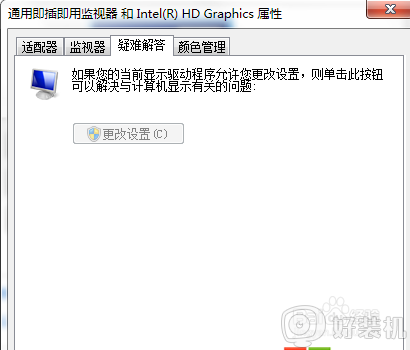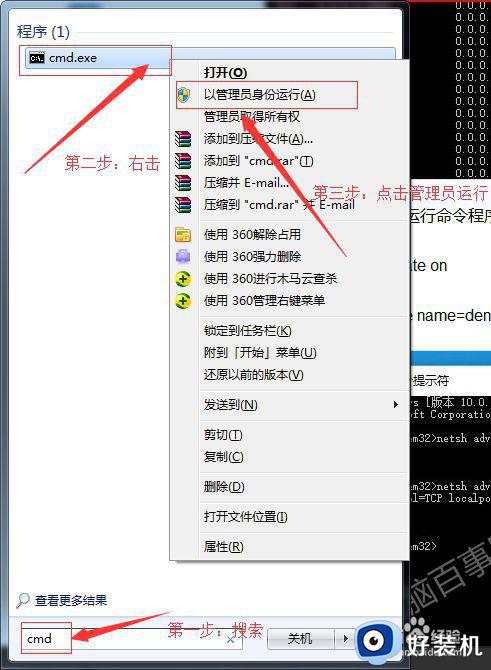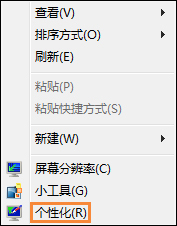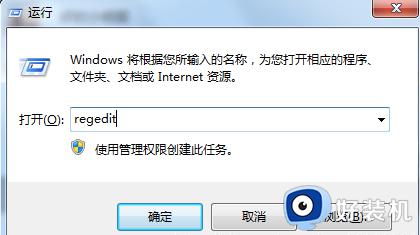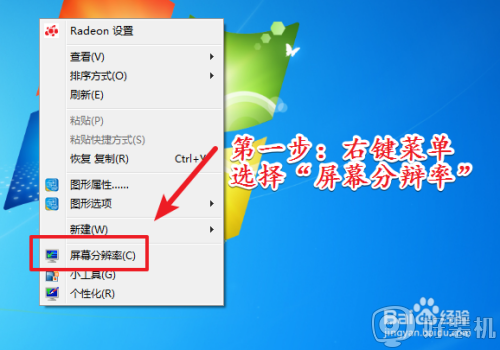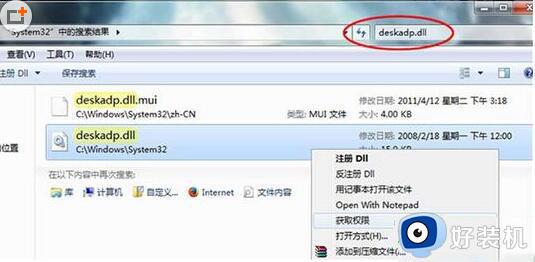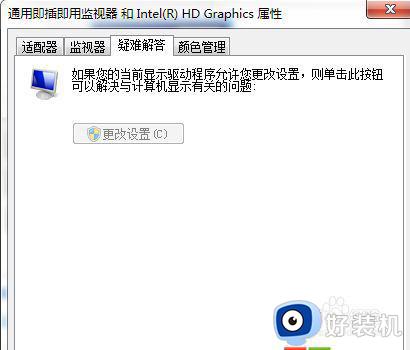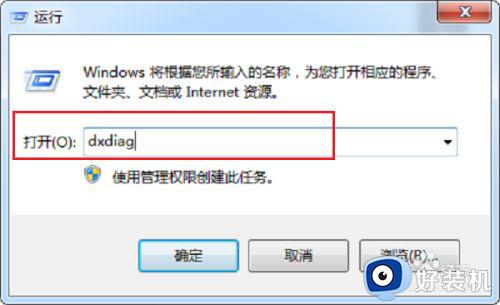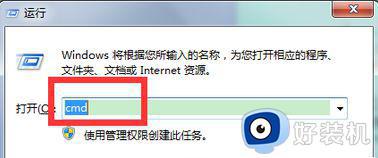win7 关闭硬件加速的步骤 win7硬件加速怎么关闭
时间:2021-10-08 10:05:16作者:huige
许多人在win7系统电脑中玩一些大型游戏的时候,经常会开启硬件加速来提升游戏速度,不过对于配置不高的电脑来说,开启这个功能反而会降低电脑运行速度,那么要怎么关闭硬件加速呢?针对这个问题,本文就给大家演示一下win7 关闭硬件加速的步骤吧。
具体步骤如下:
1、打开Windows图标,点击控制面板进去。
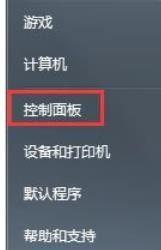
2、进到控制面板后,点击显示进去。

3、进到显示界面,点击调整分辨率。
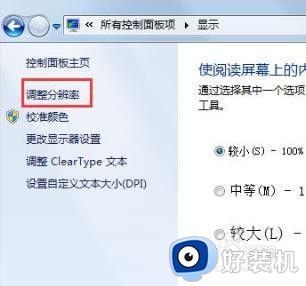
4、弹出屏幕分辨率界面,点击高级设置进去。
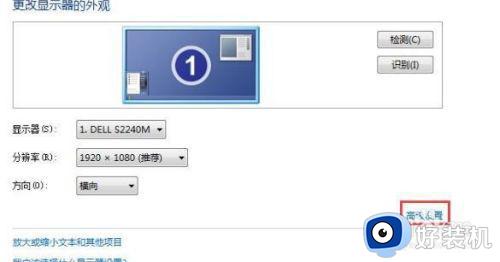
5、进到通用即插即用监视器,点击切换到疑难解答,然后点击修改设置。
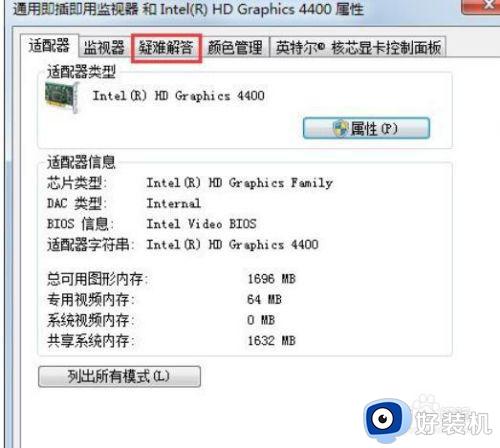
6、最后弹出修改界面,鼠标选中硬件加速到最左端即可。
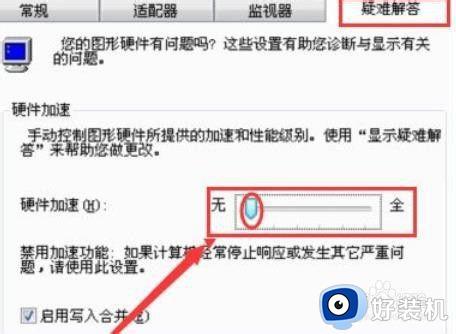
按照上面的方法操作win7系统就可以关闭硬件加速功能了,如果你也有需要的话,那就可以学习上面的方法来进行关闭吧。